生産指示・発注処理画面
![]() 概要
概要
受注データのうち、未指示・未発注の受注データの製品を部品構成データに基づき部品レベルに展開し、かつそれぞれのリードタイムを加味した上で、社内・外注先・購入先それぞれに向けた生産指示・発注処理を行う画面です。
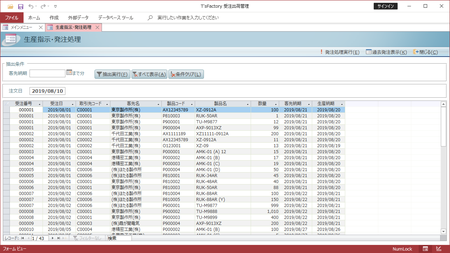
![]() 操作手順
操作手順
- この画面では、「受注入力編集」画面で入力された受注データのうち、この画面でまだ生産指示・発注処理が実行されていない受注データが一覧表示されます。すべての受注について指示・発注する場合は特に抽出操作は必要ありませんが、一定の客先納期までの分だけ処理したい場合には、抽出条件の「客先納期」欄にその日付を指定してください。
- 上記の抽出条件を設定した場合には、画面右上にある[抽出実行]ボタンをクリックします。これによって、指定した条件によるデータ抽出が実行され、画面下半分の一覧の内容が切り替わります(抽出条件を指定しただけでは抽出処理は行われません)。
※抽出を解除して、すべてのデータが表示されている状態に戻すには、画面右上にある[すべて表示]ボタンをクリックします。また、[条件クリア]ボタンをクリックすることによって、それまでに入力されていた抽出条件の欄を空欄に戻すことができます。
- 次に、注文書に出力する日付として「注文日」を入力します。初期値として今日の日付が表示されていますので、必要に応じて書き換えてください。
- 最後に、[発注処理実行]ボタンをクリックします。
確認メッセージが表示されますので、そのまま実行してよければ[はい]ボタンをクリックします。
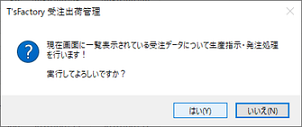
※その際、事前に[抽出実行]ボタンで客先納期の絞り込みが行われていない場合は次のようなメッセージが表示されます。念のため再確認してから[はい]ボタンをクリックしてください。
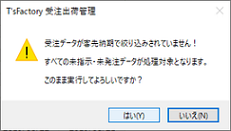
- 処理が完了すると、自動的に画面が「指示・発注内容」画面に切り替わり、その結果が表示されます。
![]() 各ボタンの機能
各ボタンの機能
| 発注処理実行 | 生産指示・発注処理を実行します。 |
|---|---|
| 過去発注表示 | 生産指示・発注処理が実行済みとなった受注データは以降この画面には表示されなくなります。そのような、過去に処理した受注データについての「指示・発注明細」画面を表示するには、このボタンをクリックします。クリックすると次のようなダイアログが表示されますので、表示させたい発注処理の項目を選択して[OK]ボタンをクリックしてください。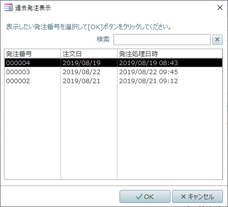 |
| 閉じる | この画面を閉じて、「メインメニュー」画面に戻ります。 |